Πώς να κλωνοποιήσετε το iPhone/iPad σε νέο iPhone;
Εάν έχετε μια νέα συσκευή iOS, τότε πρέπει να αναζητάτε έναν εύκολο τρόπο για να κλωνοποιήσετε το iPhone σε νέο iPhone. Ενώ η απόκτηση ενός νέου iPhone είναι σίγουρα συναρπαστική, η μεταφορά των δεδομένων θα μπορούσε να είναι το πιο κουραστικό πράγμα. Ακόμη και μετά τη μεταφορά των δεδομένων μας από τη μια συσκευή στην άλλη, καταλήγουμε να χάνουμε ορισμένα κρίσιμα αρχεία. Εάν αντιμετωπίζετε το ίδιο δίλημμα και αναζητάτε μια έξυπνη και γρήγορη λύση για να κλωνοποιήσετε το iPhone σε iPad ή iPhone, τότε μπορείτε να σταματήσετε την αναζήτησή σας εδώ. Σε αυτόν τον οδηγό, θα σας εξοικειώσουμε με δύο διαφορετικούς τρόπους για το πώς να κλωνοποιήσετε ένα iPhone.
Μέρος 1: Πώς να κλωνοποιήσετε το iPhone σε νέο iPhone με 1 κλικ;
Αν ψάχνετε για έναν αξιόπιστο και γρήγορο τρόπο για να μάθετε πώς να κλωνοποιείτε ένα iPhone, τότε θα πρέπει να το δώσετε Διακόπτης DrFoneTool μια δοκιμή. Ένα μέρος της εργαλειοθήκης DrFoneTool, μπορεί να μεταφέρει απευθείας όλα τα κρίσιμα αρχεία από τη μια συσκευή στην άλλη απευθείας. Δεδομένου ότι είναι συμβατό με όλες τις κορυφαίες εκδόσεις του iOS (συμπεριλαμβανομένων των iPhone X και iPhone 8/8 Plus), δεν θα αντιμετωπίσετε κανένα πρόβλημα να κλωνοποιήσετε το iPhone σε νέο iPhone.

DrFoneTool – Μεταφορά τηλεφώνου
1-Κάντε κλικ στο Phone to Phone Transfer
- Εύκολο, γρήγορο και ασφαλές.
- Μετακινήστε δεδομένα μεταξύ συσκευών με διαφορετικά λειτουργικά συστήματα, δηλαδή iOS σε Android.
-
Υποστηρίζει συσκευές iOS που εκτελούν την πιο πρόσφατη έκδοση iOS

- Μεταφέρετε φωτογραφίες, μηνύματα κειμένου, επαφές, σημειώσεις και πολλούς άλλους τύπους αρχείων.
- Υποστηρίζει πάνω από 8000+ συσκευές Android. Λειτουργεί για όλα τα μοντέλα iPhone, iPad και iPod.
Η χρήση του διακόπτη DrFoneTool για να μάθετε πώς να κλωνοποιείτε ένα iPhone είναι αρκετά εύκολη. Απλώς ακολουθήστε αυτά τα τρία βήματα για να κλωνοποιήσετε το iPhone σε νέο iPhone.
Βήμα 1: Συνδέστε την πηγή και τη συσκευή προορισμού iOS
Αρχικά, εκκινήστε την εργαλειοθήκη DrFoneTool στον υπολογιστή σας. Η εφαρμογή είναι διαθέσιμη τόσο για συστήματα Windows όσο και για Mac.
Συνδέστε και τις δύο συσκευές iOS στο σύστημά σας χρησιμοποιώντας ένα καλώδιο lightning ή USB για να κλωνοποιήσετε το iPhone σε iPad ή το αντίστροφο. Μόλις ξεκινήσει η διεπαφή του DrFoneTool, μπορείτε να κάνετε κλικ στην επιλογή ‘Εναλλαγή’ για να ξεκινήσετε.

Η εφαρμογή θα εντοπίσει αυτόματα τις συσκευές σας και θα τις εμφανίσει ως πηγή και συσκευή στόχο. Εάν το σύστημά σας δεν είναι σε θέση να εντοπίσει τη συσκευή σας, τότε μπορείτε επίσης να τη συνδέσετε ξανά. Επιπλέον, μπορείτε να χρησιμοποιήσετε το κουμπί ‘Flip’ για να αλλάξετε τη θέση και των δύο συσκευών. Περιττό να πούμε ότι τα δεδομένα σας θα μεταφερθούν από την πηγή στη συσκευή προορισμού.
Βήμα 2: Επιλέξτε τα δεδομένα που θέλετε να μεταφέρετε
Τώρα, για να κλωνοποιήσετε το iPhone σε νέο iPhone, μπορείτε να επιλέξετε τον τύπο περιεχομένου που θέλετε να μεταφέρετε. Μπορεί να είναι μηνύματα, αρχεία καταγραφής κλήσεων, φωτογραφίες κ.λπ.

Με αυτόν τον τρόπο, μπορείτε να κλωνοποιήσετε μια ολόκληρη συσκευή ή να μεταφέρετε επιλεκτικά τα δεδομένα της επιλογής σας.
Βήμα 3: Ξεκινήστε τη μεταφορά των δεδομένων σας
Αφού κάνετε την επιλογή σας, κάντε κλικ στο κουμπί «Έναρξη μεταφοράς» για να ξεκινήσει η διαδικασία. Επιπλέον, μπορείτε να ενεργοποιήσετε την επιλογή ‘Εκκαθάριση δεδομένων πριν από την αντιγραφή’ για να διαγράψετε όλο το υπάρχον περιεχόμενο στο τηλέφωνο-στόχο πριν από τη διαδικασία κλωνοποίησης.

Καθίστε αναπαυτικά και περιμένετε για λίγο καθώς το DrFoneTool θα μεταφέρει το επιλεγμένο περιεχόμενο από μια πηγή σε μια συσκευή iOS προορισμού. Βεβαιωθείτε ότι και οι δύο συσκευές είναι συνδεδεμένες στο σύστημα για απρόσκοπτη διαδικασία.
Μόλις ολοκληρωθεί επιτυχώς η διαδικασία μεταφοράς, θα ενημερωθείτε. Τώρα, μπορείτε απλώς να κλείσετε την εφαρμογή και να αποσυνδέσετε τις συσκευές με ασφάλεια.

Με αυτόν τον τρόπο, θα μπορούσατε να κλωνοποιήσετε το iPhone σε νέο iPhone με ένα μόνο κλικ!
Μέρος 2: Πώς να κλωνοποιήσετε το iPhone σε νέο iPhone χρησιμοποιώντας το iCloud;
Χρησιμοποιώντας το DrFoneTool Switch, θα μπορείτε να μάθετε πώς να κλωνοποιείτε απευθείας ένα iPhone σε δευτερόλεπτα. Ωστόσο, εάν θέλετε να κλωνοποιήσετε το iPhone σε iPad (ή οποιαδήποτε άλλη συσκευή iOS) ασύρματα, τότε μπορείτε να χρησιμοποιήσετε και το iCloud. Από προεπιλογή, η Apple παρέχει έναν ελεύθερο χώρο 5 GB σε κάθε λογαριασμό iCloud. Μπορείτε επίσης να αγοράσετε επιπλέον χώρο εάν θέλετε να μεταφέρετε περισσότερα δεδομένα.
Σε αυτήν την τεχνική, πρέπει πρώτα να συγχρονίσετε τη συσκευή προέλευσης με τον λογαριασμό σας iCloud και αργότερα να ρυθμίσετε τη νέα συσκευή μέσω του λογαριασμού σας iCloud. Για να μάθετε πώς να κλωνοποιείτε ένα iPhone, ακολουθήστε αυτά τα βήματα:
1. Αρχικά, ξεκλειδώστε τη συσκευή προέλευσης iOS και μεταβείτε στις Ρυθμίσεις > iCloud > Αποθήκευση και δημιουργία αντιγράφων ασφαλείας. Από εδώ, πρέπει να ενεργοποιήσετε την επιλογή ‘iCloud Backup’.
2. Για να δημιουργήσετε αντίγραφο ασφαλείας του περιεχομένου σας, πατήστε το κουμπί ‘Δημιουργία αντιγράφων ασφαλείας τώρα’. Επιπλέον, μπορείτε να επιλέξετε το είδος περιεχομένου που θέλετε να συγχρονίσετε με τον λογαριασμό σας στο iCloud και από εδώ.
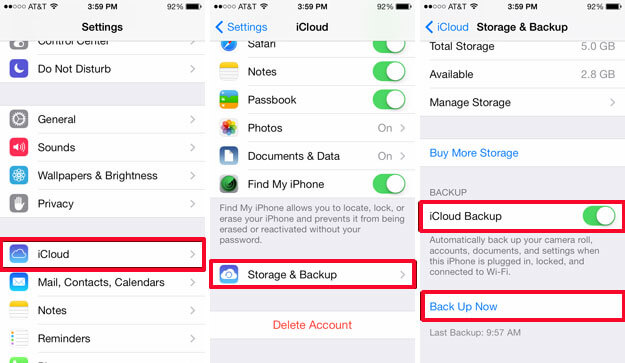
3. Αφού συγχρονιστεί ολόκληρο το περιεχόμενό σας, μπορείτε να ενεργοποιήσετε τη συσκευή προορισμού. Εάν χρησιμοποιείτε ήδη το τηλέφωνό σας, τότε πρέπει να το επαναφέρετε πλήρως, καθώς η λύση θα λειτουργήσει μόνο κατά τη ρύθμιση μιας νέας συσκευής.
4. Καθώς η στοχευόμενη συσκευή iOS θα είναι ενεργοποιημένη, θα παρέχει επιλογές για τη ρύθμιση της συσκευής. Επιλέξτε την επιλογή ‘Επαναφορά από το iCloud backup’.
5. Η συσκευή θα σας ζητήσει να συνδεθείτε με τα διαπιστευτήρια του λογαριασμού σας iCloud. Βεβαιωθείτε ότι έχετε εισαγάγει το Apple ID και τον κωδικό πρόσβασης του λογαριασμού που είναι συγχρονισμένος με την προηγούμενη συσκευή σας.
6. Μετά την επιτυχή σύνδεση, η διεπαφή θα εμφανίσει τα διαθέσιμα αντίγραφα ασφαλείας. Απλώς επιλέξτε το αντίστοιχο αρχείο και κλωνοποιήστε το iPhone στο νέο iPhone ασύρματα.
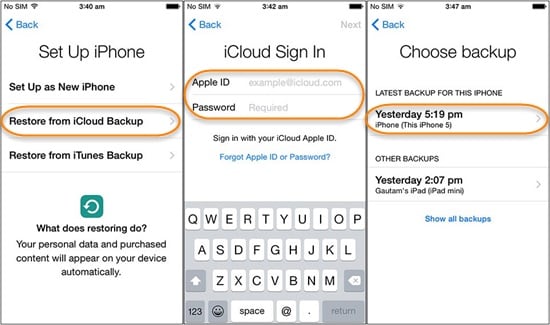
Ακολουθώντας αυτά τα απλά βήματα, θα μπορείτε να κλωνοποιήσετε το iPhone σε iPad ή το αντίστροφο. Τώρα, όταν ξέρετε πώς να κλωνοποιήσετε ένα iPhone, μπορείτε εύκολα να μετακινηθείτε από τη μια συσκευή στην άλλη χωρίς να χάσετε τα δεδομένα σας. Εάν θέλετε να κλωνοποιήσετε το iPhone σε νέο iPhone με ένα μόνο κλικ, τότε σίγουρα θα πρέπει να δοκιμάσετε το DrFoneTool Switch. Είναι ένα αξιόλογο εργαλείο που θα σας βοηθήσει να μετακινηθείτε από τη μια συσκευή iOS στην άλλη χωρίς κανένα πρόβλημα.
πρόσφατα άρθρα

